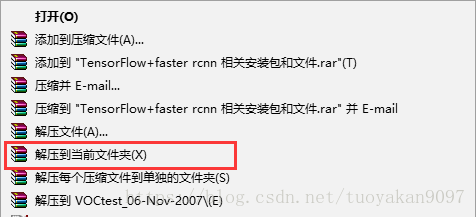本文主要是介绍Windows 下 TensorFlow 和 Faster rcnn 详细安装步骤(二),希望对大家解决编程问题提供一定的参考价值,需要的开发者们随着小编来一起学习吧!
2020更新:这两篇安装步骤是我最开始接触深度学习时一路踩坑记录下来方便查看的,没想到得到这么多关注,如果你是做深度学习研究刚刚入门,建议去学习新的tensorflow2.0,或者Pytorch(Pytorch真的很友好,我目前是转Pytorch了)。因为这个教程用到的tensorflow版本低,而且用的Faster RCNN代码功能也欠缺,比如计算PR之类的。个人之前是纯小白,大家评论的很多问题我也没给出有用的建议,tensorflow这块我基本是放弃了。但如果单纯是练手,还是可以无脑安装的。
Windows 下 TensorFlow Faster rcnn 详细安装步骤(一)
上一篇博客详细介绍了Windows系统下TensorFlow框架的搭建,这篇将继续介绍Faster rcnn算法的安装。
本文选择的Windows Faster rcnn python版本代码为 https://github.com/dBeker/Faster-RCNN-TensorFlow-Python3.5
另外,你完全可以按照这篇的流程来,需要的安装包和数据我都放了链接,但有些很大,下载起来非常慢,因此我都下载下来放到了云盘里,如果需要的话,可以关注微信公众号:TechGIS,后台回复“tensorflow”,即可获取。
1. 确保TensorFlow和相关的依赖安装成功
2.下载faster rcnn程序包:下载链接,解压,然后可以看一下里面的readme
3.安装python依赖库(cython, python-opencv, easydict)
注意还是要在TensorFlow虚拟环境下安装
activate tensorflowpip install cythonpip install python-opencvpip install easydict如果在安装python-opencv时失败,提示找不到相关的库,可以换一种安装方式:
在这个网站上http://www.lfd.uci.edu/~gohlke/pythonlibs/ 查找OpenCV,如下图,选择python3.5版本的,且与自己电脑系统匹配的安装包下载。
然后使用命令安装:
pip install C:\Users\master\Downloads\opencv_python-3.4.2-cp35-cp35m-win_amd64.whl4. 在cmd中使用cd命令到解压后的文件夹下../data/coco/PythonAPI目录下,执行以下代码:
cd C:\Users\master\Downloads\Faster-RCNN-TensorFlow-Python3.5-master\Faster-RCNN-TensorFlow-Python3.5-master\data\coco\PythonAPIpython setup.py build_ext --inplacepython setup.py build_ext install执行时如果报错 Unable to find vcvarsall.bat,建议安装visual studio 2015,安装时默认的语言是C#和VB,需要把C++也勾上。
附python版本与C++编译器版本对应关系图:
如果已经安装了VS 2015,检查VS安装目录下是否有vcvarsall.bat文件,例如我的路径为:D:\Program Files (x86)\Microsoft Visual Studio 14.0\VC,如果没有此文件,表明安装时是默认安装的,还缺少C++编译文件,这个时候可以打开VS,新建项目,语言选择C++,此时VS会让你安装一个工具,安装后就好了。
5.下载VOC2007格式的数据集
下载地址:
http://host.robots.ox.ac.uk/pascal/VOC/voc2007/VOCtrainval_06-Nov-2007.tar
http://host.robots.ox.ac.uk/pascal/VOC/voc2007/VOCtest_06-Nov-2007.tar
http://host.robots.ox.ac.uk/pascal/VOC/voc2007/VOCdevkit_08-Jun-2007.tar
将下载后的三个压缩包解压到同一个文件夹下,以WinRAR为例,同时选中三个压缩包,右键,然后选择解压到当前文件夹
可以得到VOCDevkit文件夹,将VOCDevkit重命名为VOCDevkit2007,然后将这个文件夹拷贝到你自己的Faster-RCNN中data目录下。
6.下载预训练的VGG16网络模型:
下载地址:http://download.tensorflow.org/models/vgg_16_2016_08_28.tar.gz
下载之后解压,文件重命名为vgg16.ckpt,新建文件夹imagenet_weights,把vgg16.ckpt放到imagenet_weights下,再将imagenet_weights文件夹拷贝到data文件夹下,
这样,VGG16网络模型的地址应该类似于这样:../data/imagenet_weights/vgg16.ckpt
7.现在就可以训练模型了:
在faster rcnn目录下运行命令:
python train.pyOK,搞定,这时候,就是在用VOCDevkit2007下的示例图片训练分类模型了。第一次运行时可能会报错说找不到matplotlib,scipy,PIL(对应的是pillow库)等,安装这些库就好了。另外,不管是CPU版本还是GPU版本的TensorFlow,建议是使用较低版本的,比如1.3。使用anaconda的好处就是,你随时可以新建一个虚拟环境,重新安装配置TensorFlow,不用去管python环境了。
8.模型训练结束后,在 ..\default\voc_2007_trainval\default目录下可以看到训练的模型
默认每5000次保存,一共迭代40000次(max_iters),这些在config.py中可以自己设置。
9.运行demo,在运行demo.py前在编辑器中对demo.py作些更改
tfmodel = os.path.join('output', demonet, DATASETS[dataset][0], 'default', NETS[demonet][0])这句代码指向训练模型结果,但实际是不存在的,需要我们新建文件夹,并且拷贝上一步生成的模型到该文件夹下,为简化,直接把这句代码替换成自己的路径即可,例如:
tfmodel=r'D:\FasterRCNN\output\vgg16\voc_2007_trainval\default\vgg16_faster_rcnn_iter_40000.ckpt'注意后缀是ckpt,关于tensorflow生成的ckpt模型,大家可以自行查阅相关的参考资料,这里简单介绍一下,ckpt模型实际包含三个部分,ckpt.meta保存graph结构,ckpt.index是一个string-string table,ckpt.data保存模型的所有变量值
另外,下面的代码中,--net输入参数默认改成vgg16,--dataset输入参数默认改成pascal_voc
def parse_args():"""Parse input arguments."""parser = argparse.ArgumentParser(description='Tensorflow Faster R-CNN demo')parser.add_argument('--net', dest='demo_net', help='Network to use [vgg16 res101]',choices=NETS.keys(), default='res101')parser.add_argument('--dataset', dest='dataset', help='Trained dataset [pascal_voc pascal_voc_0712]',choices=DATASETS.keys(), default='pascal_voc_0712')args = parser.parse_args()return args改成下面这样:
def parse_args():"""Parse input arguments."""parser = argparse.ArgumentParser(description='Tensorflow Faster R-CNN demo')parser.add_argument('--net', dest='demo_net', help='Network to use [vgg16 res101]',choices=NETS.keys(), default='vgg16')parser.add_argument('--dataset', dest='dataset', help='Trained dataset [pascal_voc pascal_voc_0712]',choices=DATASETS.keys(), default='pascal_voc')args = parser.parse_args()return args然后,就可以运行了,执行代码:
python demo.py得到结果如下图:
另外,如何使用faster rcnn训练自己的模型,然后识别图片,可以参考下一篇博客:
Windows下使用Faster RCNN训练自己的模型
这篇关于Windows 下 TensorFlow 和 Faster rcnn 详细安装步骤(二)的文章就介绍到这儿,希望我们推荐的文章对编程师们有所帮助!